在日常使用电脑的过程中,难免会遇到系统运行缓慢、频繁报错或遭受恶意软件侵扰的情况,将电脑用户环境还原至一个正常、稳定的状态,就成为一项非常实用的技能,掌握正确的还原方法,不仅能高效解决问题,还能避免重要数据丢失,提升使用体验。
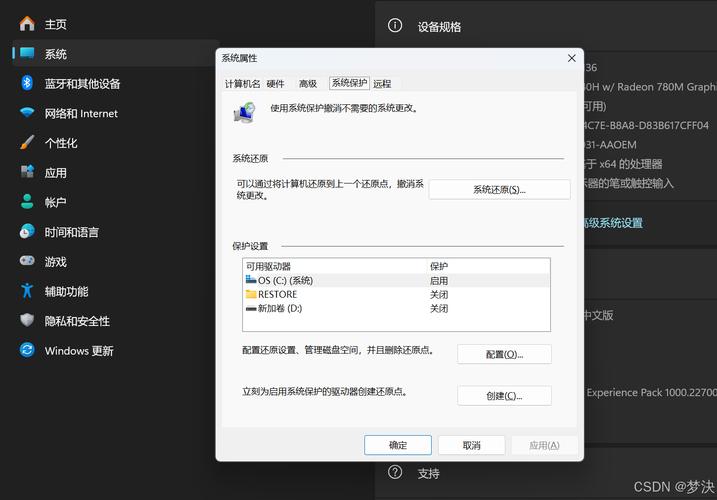
首先需要明确的是,“还原”这一操作涵盖多种场景和粒度,它可能指重置整个操作系统,也可能仅针对某个特定账户的配置文件或设置进行修复,根据问题的严重程度和需求的不同,我们可以采取不同的策略。
利用系统内置的还原点功能
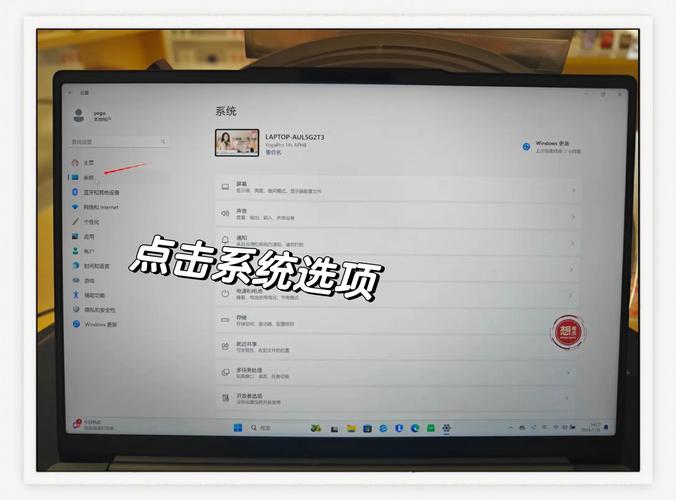
Windows操作系统提供了“系统还原”功能,此功能会定期或在重大系统变更(如安装驱动程序或应用程序)前自动创建名为“还原点”的快照,还原点记录了当时的系统文件、注册表设置和驱动程序状态,当系统出现不稳定时,您可以尝试通过还原点将其回滚到之前的一个正常状态。
操作路径通常为:在开始菜单搜索“创建还原点”,进入“系统属性”对话框,选择“系统保护”选项卡,然后点击“系统还原”按钮,按照向导提示,选择一个日期靠前的还原点即可开始还原过程,此操作的优点是通常不会影响您的个人文件,如文档、照片或电子邮件,但可能会移除还原点创建之后安装的程序或驱动程序。
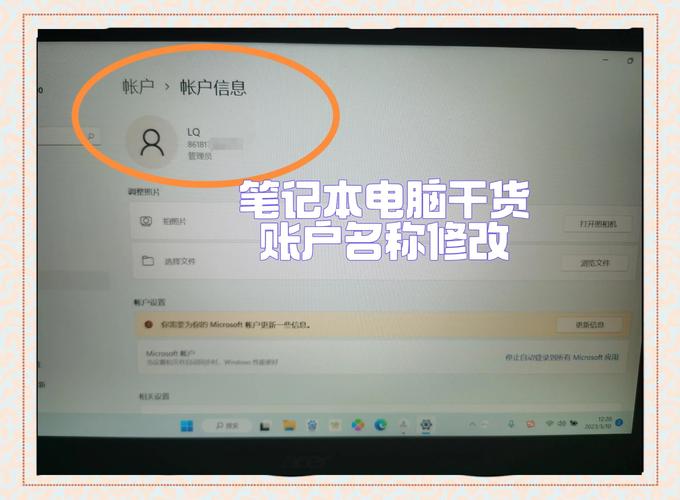
执行电脑重置(保留或删除个人文件)
如果系统问题较为严重,或者您打算将电脑移交他人使用,“重置此电脑”功能是更彻底的选择,在Windows 10/11系统中,您可以通过“设置”->“更新和安全”->“恢复”找到该选项。
重置时通常有两个选择:一是“保留我的文件”,此选项会移除所有安装的应用程序和驱动程序,并将系统设置恢复为默认,但会保留您个人用户目录下的文件,二是“删除所有内容”,这将完全清理系统盘,相当于一个全新的开始,无论哪种选择,强烈建议在执行前,使用外部硬盘或云存储对所有关键数据进行额外备份,以防万一。
修复特定用户配置文件
有时问题并非出自整个系统,而是某个特定用户的配置文件发生了损坏,这可能导致该用户无法登录,或登录后设置出现错乱。
解决此问题的方法是创建一个新的用户账户,新账户会拥有全新的、未损坏的配置文件,您可以用新的管理员账户登录系统,然后将旧账户个人文件夹(通常位于C:\Users[用户名])中的重要数据手动复制出来,之后,您可以在“设置”->“账户”->“家庭与其他用户”中删除掉已损坏的旧账户,这种方式精准地修复了用户层面的问题,而无需触动整个系统。
使用命令行工具进行深度修复
对于具备一定技术知识的用户,Windows还提供了强大的命令行修复工具,DISM”和“SFC /scannow”。
系统文件检查器(SFC)会扫描所有受保护的系统文件,并用正确的微软版本替换损坏的版本,部署映像服务和管理(DISM)则用于修复Windows系统映像本身可能存在的损坏,它为SFC的顺利运行提供了一个健康的环境,通常的建议是先运行DISM,再运行SFC,这两个工具可以从管理员权限的命令提示符或PowerShell中启动,是解决许多深层系统疑难的利器。
还原操作是一把双刃剑,它在解决老问题的同时,也可能带来数据丢失的风险,养成规律备份的习惯至关重要,无论是使用系统镜像工具创建整个驱动器的完整备份,还是定期将重要文档同步至云端或移动硬盘,都能让您在面对任何系统危机时从容不迫,技术的作用是服务于人,选择最适合您当前情况的方法,才能高效、安全地让电脑重焕活力。









评论列表 (0)